معرفی انواع پورت USB؛ نسلها، کانکتورها و کاربردها

یو اس بی یکی از پرکاربردترین درگاههای ارتباطی دنیای فناوری است که از انتقال داده گرفته تا شارژ دستگاهها نقش حیاتی دارد. این استاندارد در طول سالها دستخوش تغییرات زیادی شده و نسلها و کانکتورهای متنوعی را به همراه آورده است. آشنایی با انواع پورت USB به کاربران کمک میکند انتخابی هوشمندانهتر در خرید و استفاده از دستگاههای دیجیتال داشته باشند. در این مقاله نسلهای مختلف USB، شکل کانکتورها و مهمترین کاربردهای آنها را بررسی میکنیم. این موارد میتواند به شما در خرید دستگاههای دیجیتال مجهز به درگاه usb، بهویژه خرید لپ تاپ، کمک زیادی کند. پس با فالنیک همراه باشید.
فهرست محتوا
انواع پورت usb از لحاظ نسل
تا به حال پورت USB در چهار نسل (نسخه) عرضه شدهاند:
- USB v1.0
- USB v2.0
- USB v3.0
- USB v4.0
ساختار USB شامل پورت، کانکتور و پروتکل ارتباطی برای انتقال دیتا است. در هر نسل، سرعت انتقال دیتا و مقدار برق انتقالی (برای شارژ دستگاه و غیره)، افزایش یافته است. همچنین در ظاهر پورت و کانکتور هم تغییراتی شاهد هستیم البته با استفاده از انواع تبدیلهای میتوان پورت و کانکتور با شکل متفاوت را به هم وصل کرد.
در ادامه ابتدا به تفاوت انواع USB از نظر نسخه میپردازیم و سپس USB ها را از نظر ظاهر پورت و کانکتور مقایسه میکنیم تا راههای تشخیص usb را بشناسیم.
پورت USB 1.0
USB 1.1 در سال 1998 پا به عرصه تکنولوژی گذاشت. نرخ انتقال دیتا در USB 1.1 برابر است با 12 Mbps. پردازش دیتا در USB 1.1 در هر لحظه تنها در یک جهت است یعنی دیتا در لحظه یا ارسال میشود یا دریافت. اکنون در سال 2025، استاندارد USB 1.0 عملاً منسوخ شده است.
پورت USB 2.0
تقریبا تمام دستگاهها و کابلهای USB از استاندارد USB 2.0 پشتیبانی میکنند. نرخ انتقال دیتا در USB 2.0 برابر است با 480 Mbps. این میزان از USB 1.1 بیشتر و از USB 3.0 کمتر است.
برای اینکه سازگاری با USB 1.1 همچنان وجود داشته باشد اما ویژگیهای USB 2.0 را هم داشته باشیم باید پهنای باند 480 Mbps و کابل و کانکتور مشابه USB 1.1 برای سازگاری فیزیکی را تامین کنیم.
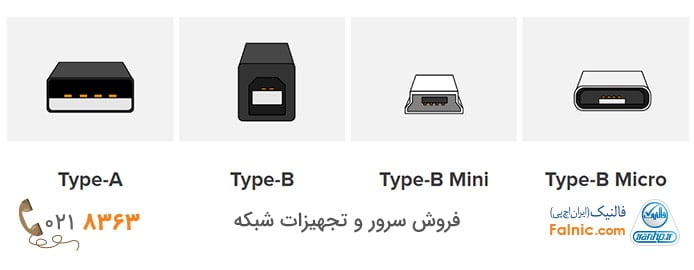
روش انتقال دیتا در USB 2.0 به صورت یک طرفه یا Half Duplex است پس در لحظه، دیتا یا ارسال میشود یا دریافت. همچنین شدت جریان در USB2 برابر است با 100 میلی آمپر. کابل USB2.0 دارای 4 سیم است: دو تا برای انتقال دیتا، یکی برای برق، یکی برای اتصال به زمین. نسخه دوم یو اس بی با 5V و 1.8A کار میکند و توانایی شارژ دستگاههای نسبتا بزرگ را دارد.
پورت USB 3.0
usb3 چیست؟ نسخه سوم USB که به صورت Usb 3 هم میبینیم، توانایی انتقال داده، با سرعت 4.5 گیگابیت در ثانیه را داراست. این مقدار، تقریباً ده برابر سرعت انتقال داده در usb 2 است.
در فلش یو اس بی 3 تعداد هشت اتصال وجود دارند که دو عدد از آنها برای انتقال داده، دو عدد از آنها برای دریافت داده و مابقی نیز به عنوان تقویت کننده سرعت انتقال داده مورد استفاده قرار میگیرد و میتواند با حداکثر سرعت، اقدام به ارسال و دریافت داده کند. بله، ارسال و دریافت به صورت همزمان در لحظه امکان پذیر است زیرا یو اس بی 3 از Full Duplex پشتیبانی میکند.
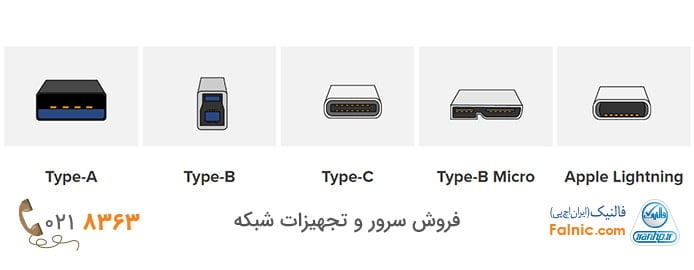
در یو اس بی 3 تغذیه کننده برق با جریان 900 میلیآمپر وجود دارد که تقریباً 9 برابر بیشتر از usb2 است و میتوان به طور همزمان، چهار دستگاه الکترونیکی را شارژ کرد.
اتصال usb3 به پورت usb2 امکان پذیر است اما توقع نداشته باشید با همان سرعت حدود 5 گیگ در ثانیه، دیتای شما را منتقل کند و با مشکل سرعت usb3 مواجه میشوید. سرعت انتقال با سرعت نسخه پایینتر همگام میشود در نتیجه اگر usb3 را به پورت usb2 وصل کنید، سرعت نیم گیگ در ثانیه دارید.
مبدل usb2 به usb3 وجود دارد اما اساسا چون تکنولوژی این دو نسل با هم متفاوت است و مادربورد هم باید از usb3 پشتیبانی کند،، تفاوت خاصی در سرعت نخواهید داشت.
usb3.1 چیست؟
USB 3.1 جدیدترین نسخه یو اس بی است که نرخ انتقال دیتا در آن برابر است با 10Gbps. برای اینکه به این سرعت برسد باید دستگاه، کابل و کانکشن همگی از این نسخه پشتیبانی کنند. از USB 3.1 به عنوان USB 3.1 Gen 2 هم نام برده میشود.
USB 3.1 با تمام ویژگیهای USB 3.0 و USB 2.0 سازگار است به جز موارد زیر:
- کابل USB-B 3.1 با پورت USB-B 2.0 سازگار نیست.
- اگر از تبدیل استفاده نکنید، کابل و پورت USB-C با کابل و پورت USB-A و USB-B کار نمیکند.
- دستگاهی که باید با نرخ انتقال دیتا 10Gbps کار کند احتمالا با USB 3.0 و USB 2.0 کار نمیکند و یا سرعت پایینتری خواهد داشت که روی کارایی تاثیر دارد.
- دستگاههایی که برق بیشتری نسبت به USB 2.0 لازم دارند با USB 2.0 سازگار نیستند.
مهمترین تفاوت USB 3.0 و USB 3.1 در سرعت انتقال دیتا و توان است.
پورت USB 4.0
اما پورت usb 4 چیست؟ پورت USB 4.0 جدیدترین نوع USB است که در سال 2019 معرفی شد. این پورت با کانکتور USB-C کار میکند و بسیار سریع است، یعنی میتواند دادهها را با سرعت 40 گیگابیت بر ثانیه منتقل کند، مثلاً فیلمها یا فایلهای بزرگ را در چند ثانیه جابهجا میکند. همچنین میتواند همزمان داده، تصویر (مثل اتصال به مانیتور 8K) و برق (برای شارژ دستگاهها) را از یک کابل منتقل کند.
USB 4.0 با دستگاههای قدیمیتر مثل USB 2.0 و 3.0 هم کار میکند، اما برای سرعت کامل به کابل و دستگاه مخصوص نیاز دارد. این پورت میتواند لپتاپ را سریع شارژ کند (تا 100 وات) یا چند مانیتور را به هم وصل کند. فقط توجه کنید که همه دستگاههای USB 4.0 ممکن است تمام قابلیتها (مثل Thunderbolt) را نداشته باشند، پس باید مشخصات دستگاه را چک کنید.
جدول مقایسه نسلهای مختلف USB
در تعریف و مشخصات نسلهای USB که ارایه شد میتوان تفاوتهای آنها را متوجه شد اما برای راحتی کار تفاوت USB 4.0 و USB 3.1 و USB 3.0 و USB 2.0 را در جدول زیر میبینید.
| نسل USB | رنگ | سرعت انتقال دیتا | حالت انتقال دیتا | ولتاژ و شدت جریان | تعداد خطوط انتقال |
| USB 2.0 | مشکی | 480Mbps | Half Duplex | 5V, 1.8A | 4 خط (2 برای داده، 1 برق، 1 زمین) |
| USB 3.0 | آبی | 5Gbps | Full Duplex | 5V, 0.9A | 8 خط (4 برای داده، 4 برای تقویت و توان) |
| USB 3.1 | سبزآبی | 10Gbps | Full Duplex | 20V, 5A | 8 خط (4 برای داده، 4 برای تقویت و توان) |
| USB 4.0 | سبزآبی یا بدون رنگ خاص | 40Gbps | Full Duplex | تا 20V, 5A (با USB-PD) | 8 خط (پشتیبانی از PCIe و DisplayPort) |
انواع پورت usb از نظر ظاهر پورت و کانکتور
اصطلاح نوع USB به سه مورد مختلف اشاره دارد:
1- کابل یو اس بی که شامل موارد زیر میشود:
- دو سر آنها یکی است (مثلا هر دو سر usb A است) که به طور کلی کابل USB گفته میشود.
- دو سر آن متفاوت است مثلا یک سر usb A و سر دیگر usb c. این کابل، کابل یو اس بی c گفته میشود. مثل همانی که در موبایل برای شارژ و اتصال به کامپیوتر استفاده میکنیم. مثلا کابل USB TYPE-A به MICRO-HDMI برای اتصال موبایل و تبلت به صفحه نمایش بزرگتر مثل تلویزیون و ویدئو پروژکتور کاربرد دارد. Micro-HDMI به عنوان HDMI Type-D هم شناخته میشود که بسیار به کانکتور USB Type-B Micro شبیه است.
- کابل Apple Lightning که در آیفونها استفاده میشود و به کانکتور منحصربهفرد Lightning آیفون وصل میشود.
- کابل اندروید که کابل Micro-USB نام دارد.
2- کانکتور که در انتهای کابل قرار دارد (نرگی کابل).
3- پورت (مادگی کابل) که کانکتور به آن میشود.
تفاوت در شکل ظاهری مورد دو و سه باعث به وجود آمدن Type های مختلف در یو اس بی شده است که در ادامه به بررسی آنها میپردازیم.
آشنایی با USB Type-A
شکل مستطیلی و پهن دارد و در دستگاههای زیر استفاده میشود:
- تقریبا تمام کامپیوترها و لپ تاپ ها
- اغلب تبلتها
- کنسولهای بازی: PlayStation و XBox
- تلویزیونهای هوشمند
- دستگاههای پخش DVD و Blu-Ray
- دستگاههای جانبی مثل موس و کیبورد
- فلشها
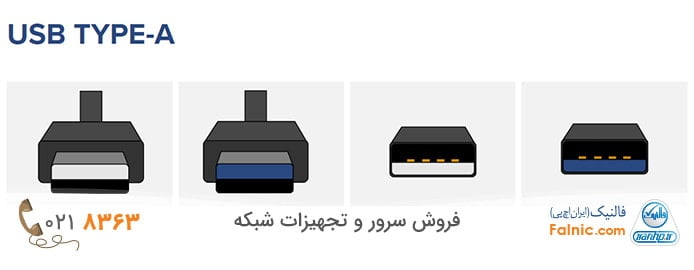
آشنایی با USB Type-B
پورتهای USB Type B برای اتصال دستگاههای بزرگتر نظیر پرینتر و اسکنر به کامپیوتر استفاده میشود. در ذخیره سازهای اکسترنال و درایوها هم دیده میشود.
معمولا کانکتور در دو سر کابل متفاوت است و با اتصال کانکتور Type-B به پرینتر و اسکنر و غیره و اتصال کانکتور Type-A به کامپیوتر، دستگاه را به کامپیوتر وصل میکنید.
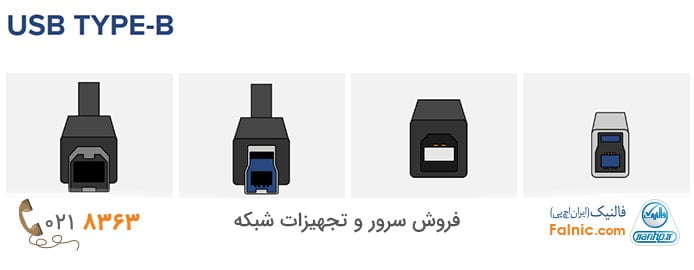
آشنایی با USB Type-C
اما USB-C چیست؟ پورت USB Type-C، قابلیتهای فراوانی را در اختیار کاربران قرار میدهد، برای مثال نسخهای از این پورت که همه قابلیتها را دارد میتواند از پورتهای USB 3.1 و USB 3.0 و USB 2.0 پشتیبانی کند. از این پورت میتوان به عنوان منبع تغذیه، درگاه DisplayPort و تاندربولت استفاده کرد.
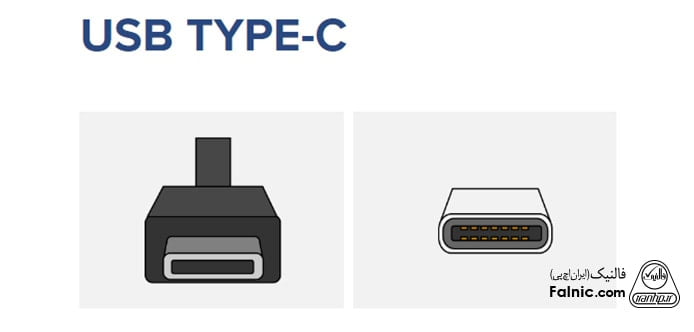
type C در سال 2014 وارد بازار شده و هنوز استفاده از آن توسعه نیافته و اغلب در دستگاهی زیر دیده میشود:
- کامپیوترهای MacBook و برخی Chromebook ها و مدلهای جدید لپ تاپ
- برخی فلش ها
- کنسول بازی Nintendo Switch
از این نوع USB میتوان به عنوان جایگزینی برای کابلها و کانکتورهای Type-A استفاده کرد. همچنین قابلیت جایگزینی انواع مختلف کانکتورها و کابلهای USB Type-B که شامل میکرو USB و مینی USB نیز میشود را دارا است. کابلهای USB 3.1 از نوع C در هر دو سر، ابزار اتصال یکسانی دارند و مشکل جهت اتصال کابل به پورت که باعث میشد کاربر چندین بار کابل را پشت و رو کند تا جهت درست را پیدا کند، برطرف شده و کابلهای USB آینده، مانند کابلهای پورت لایتنینگ اپل که با اولین تلاش به پورت USB متصل میشوند.
مزایای پورت USB Type-C عبارتند از:
- سرعت بالا در انتقال فایل
- سرعت بالا در شارژ دستگاهها
- باریک و سبک تر شدن دستگاه
برای آشنایی کامل با usb type c مقاله “usb type c چیست؟” را مطالعه کنید.
Micro usb چیست؟
میکرو یو اس بی ها در دو نوع A و B در بازار هستند:
USB Type-A Micro برای دستگاههایی مثل تبلت و اسمارت فون استفاده میشود و غالبا USB Type-B Micro جایگزینش شده است. پورت اختصاصی ندارد اما با پورت AB که هم با Type-A Micro و هم با Type-B Micro سازگار است استفاده میشود.
USB Type-B Micro در دستگاههای اندرویدی جدید تعبیه شدهاند. با اینکه باریکتر شده است اما همچنان قابلیت اتصال به کامپیوتر و هاب را دارد. دارای 5 پین است تا بتواند از USB OTG پشتیبانی کند.
OTG مخفف On-The-Go است یعنی با اتصال به دستگاه میتوانید شروع به کار کنید و اقدام خاصی لازم به انجام نیست. USB OTG به اسمارت فونها و دستگاههای مشابه آن امکان خواندن درایوهای اکسترنال، دوربینهای دیجیتالی، و دیگر دستگاههای جانبی را میدهد و به زبان ساده این دستگاهها به صورت USB host عمل میکنند.
Mini usb چیست؟
همانند کانکتور نوع B سوکت USB mini B برای دستگاههای جانبی استفاده میشود اما کوچکتر است. دارای 5 پین است و یک ID pin اضافی هم دارد تا از USB OTG پشتیبانی کند.
این مدل برای اسمارت فونهای قدیمیتر طراحی شده بود اما چون اسمارت فونها باریکتر و جمعوجور شدند micro USB جایگزین mini USB شد. هم اکنون mini B برای دوربینهای دیجیتالی طراحی میشود.
آنچه درباره انواع پورت USB یاد گرفتیم
در این مقاله با انواع پورت USB (از USB1.0 تا USB4.0) آشنا شدیم و ویژگیهای هر یک از آنها را معرفی کردیم. همچنین انواع درگاه USB را از لحاظ کانکتور و شکل ظاهری (شامل USB Type-A، USB Type-C و microUSB) مورد بررسی قرار دادیم. با توجه به اینکه این درگاه بهطور گسترده در دستگاههای دیجیتال (بهویژه لپ تاپ) مورد استفاده قرار میگیرد، آشنایی با انواع آن میتواند به شما در انتخاب محصول مورد نظرتان کمک کند. درصورتیکه در این رابطه سؤالی دارید، میتوانید در بخش نظرات مطرح کنید یا با شماره 8363-021 تماس بگیرید.







